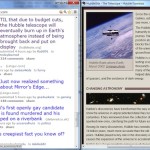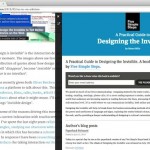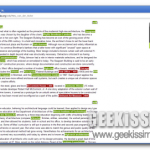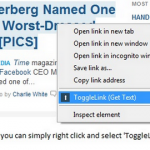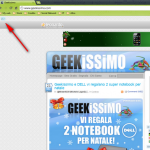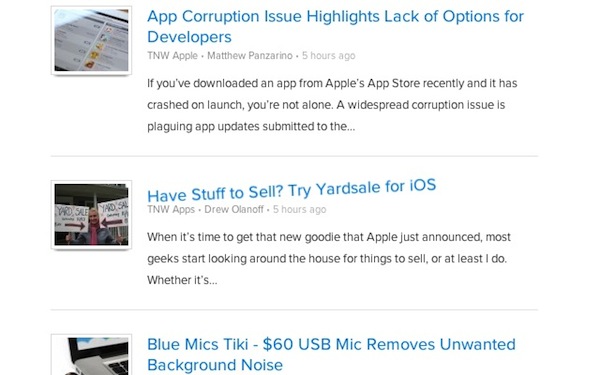
Piuttosto che servirsi del mouse selezionando e cliccando specifici comandi o elementi molti utenti preferiscono ricorrere all’utilizzo esclusivo della tastiera, magari sfruttando apposite hotkey.
Molte operazioni, infatti, possono essere eseguite facilmente servendosi solo e soltanto della keyboard come, ad esempio, copiare ed incollare specifici file.
L’utilizzo della sola tastiera può però rivelarsi non poco difficoltoso quando si naviga online, a prescindere dal browser web in uso, e, nello specifico, quando si desidera aprire i collegamenti presenti sulle pagine web visualizzate.
Per ovviare facilmente alle eventuali problematiche che potrebbero insorgere in una situazione di questo tipo è però possibile ricorrere all’utilizzo di DeadMouse, ovvero un ‘estensione specifica per Google Chrome che, una volta installata, consentirà di aprire qualsiasi link annesso alle pagine web visualizzate semplicemente digitandone le relative parole chiave.
Utilizzare DeadMouse è molto semplice poiché sarà sufficiente digirare il testo del link nella finestra del browser per avviare il processo di ricerca ed accedere in men che non si dica e, sopratutto, senza servirsi del mouse, ai collegamenti d’interesse.
Una volta individuato il collegamento corrispondente alle parole chiave digitate questo verrà animato (ad inizio post ne è anche disponibile uno screenshot d’esempio) e sarà possibile accedervi semplicemente premendo il tasto Invio sulla tastiera per aprirlo nella scheda corrente o si potrà sfruttare la combinazione Shift+Invio per aprilro in una nuova finestra.
DeadMouse non integra alcun pannello di settaggio apposito e non mette a disposizione alcun pulsante mediante cui interromperne l’utilizzo e riavviarlo ragion per cui l’estensione, a patto che non si decida di disabilitarla, sarà sempre attiva e funzionante.
Download | DeadMouse